使用 Microsoft Fabric 中的见解生成应用和自动化并推动行动(预览版)
[本主题是预发行文档,有可能会有所更改。]
Microsoft Dataverse 中的链接到 Microsoft Fabric 功能在 Fabric 中扩展 Dynamics 365 和 Power Apps 中的数据和见解。 将自己的数据引入 Fabric 中,并使用来自 Dataverse 的数据对数据进行组合、重塑和聚合。 使用 SQL、Spark 和数据流等 Fabric 工具在 Fabric 中处理数据。 例如:
- 将来自 Dynamics 365 的财务数据与来自其他系统的财务数据相结合,以获得统一的见解。
- 将从旧系统引入到 OneLake 中的历史数据与来自 Dynamics 365 和 Dataverse 的当前业务数据合并。
- 将您网站上的博客和遥测数据与 Dynamics 365 上的产品和订单详细信息结合起来。
- 应用机器学习并检测数据中的异常和例外。
重要
- 这是一项预览功能。
- 预览功能不适合生产使用且功能可能受限。 这些功能在正式发布之前已经可用,以便客户可以及早使用并提供反馈。
除非您能推动操作和业务流程,否则见解是不完整的。 提供您在 Fabric 中发现的见解来生成应用,通过 Power Automate 推动业务流程,无需数据复制、无 ETL 或非 Microsoft 集成工具。
使用源自 Fabric 的 Dataverse 虚拟表,您的低代码应用生成器可连接到 Microsoft OneLake 中的数据,生成 Power Apps 以及推动业务操作。 此外,使用 Power Pages,低代码制作者可以生成面向外部的网站,并通过合作伙伴、供应商和客户的 OneLake 见解推动操作。
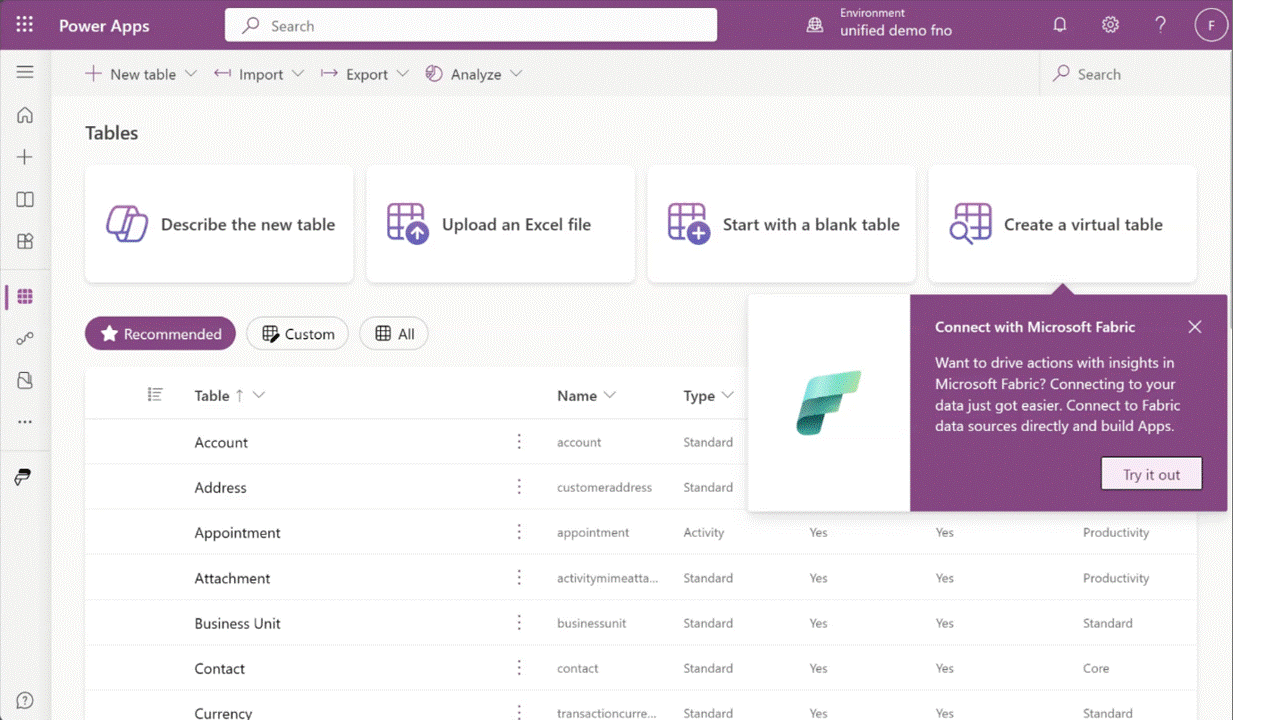
先决条件
- 使用现有 Dataverse 环境,或者您可以创建新的开发人员环境。 详细信息:创建开发人员环境
- 参与者或管理员对包含数据的 Fabric 工作区的访问权限。
如果您没有 Power BI 高级许可证或 Fabric 容量,您可以注册免费的 Fabric 试用容量。
如果您没有包含数据的工作区,请使用 Lakehouse 教程创建包含示例数据的工作区。
使用 Fabric 数据创建虚拟表
按照以下步骤使用 Fabric 数据创建虚拟表。
备注
默认情况下,此功能在所有环境中处于启用状态。 管理员可以在 Power Platform 管理中心的环境功能设置中禁用此功能。
- 登录 Power Apps,然后在左侧导航窗格上选择表。
- 在命令栏上,选择新表 > 创建虚拟表。
- 选择 Microsoft Fabric 作为连接,然后选择下一步。
- 从可用的工作区列表中选择 Microsoft Fabric 工作区。 您有权访问的所有工作区均在列表中可用。
- 从下拉列表中选择 Microsoft Fabric Lakehouse。 之前选择的工作区内的所有 Lakehouse 和数据仓库都可供选择。
- 在数据页面上,在从 Lakehouse 显示的表列表中选择一个表。 如果您要在 Dataverse 中重命名任何字段或表,或者在 Dataverse 中指定可供您使用的其他属性,请选择配置将在 Dataverse 中使用的表和列名称。 选择下一步。
- 如果您已选中配置将在 Dataverse 中使用的表和列名称复选框,您将看到表和列属性,并且可以在此处修改它们。 完成修改后,选择下一步。
- 验证为主键字段选择的字段是否是唯一字段。 您可能需要验证系统选择的默认字段是否为主键。
备注
虽然您从 Fabric Lakehouse 中选择的表可能没有定义主键,但您需要选择一个唯一的字段才能继续。 如果不选择唯一字段,表格可能不会显示所有记录。 虽然向导根据可用的元数据选择字段,但选择可能不准确。
- 查看显示的信息,然后选择完成。
使用 Fabric 中的数据创建了新的 Dataverse 虚拟表。
使用见解生成应用并采取行动
您可以在 Power Apps (make.powerapps.com) 中使用源自 Fabric 数据的虚拟表生成应用。 在主页中,选择从数据开始 > 选择现有表,选择之前创建的虚拟表,然后选择创建应用。 为您的应用提供名称并按照向导生成应用。